Bestille Electronic Collection (Pakke)
|
|
|
- Håvard Tønnessen
- 7 år siden
- Visninger:
Transkript
1 Bestille Electronic Collection (Pakke) Dato: Electronic collection: Aggregated package (alle titlene kjøpes samlet og hele pakken aktiveres samlet) Selective package (titler velges fra en forlagspakke) Database (må opprettes som lokal ressurs) Trinn 1 Når du skal bestille en ny pakke med e-tidsskrifter eller e-bøker finnes den ikke i ditt bibliotek, og du søker derfor alltid i Community Zone for å finne pakken. Dersom det er en database du skal bestille, er denne opprettet lokalt og du finner den i Institution Zone. Gå til Resource Management -> Search and Sets -> Repository Search, via Alma menyen Velg Electronic Collection i nedtrekksmenyen Find og skriv inn navnet eller deler av navnet på pakken i contains. Sjekk at navnet på pakken stemmer med pakken du vil kjøpe, sjekk at type pakke er riktig (Aggregator package /Selective package) og sjekk til slutt Portfolio list (lurt å sjekke at antall titler i pakken stemmer med det man har regnet med. Gjelder særlig Aggregator package.) Klikk Order. Trinn 2 Du kommer nå til skjermen PO Line Owner and Type. Obligatoriske felt er market med * 1
2 Description: Kommer opp automatisk, basert på det du registrerte i trinn 1. Purchase Type: Velg fra nedtrekksmenyen. Electronic collection - One Time hvis det er et enkeltkjøp og Electronic collection subscription hvis det er abonnement. PO Line Owner : Biblioteket som skal betale ressursen. Hvis institusjonen består av flere avdelinger, så vil disse være predefinert i Alma. Bruk nedtrekksmenyen for å velge eierbibliotek. Load from Template: Velg en mal hvis relevant. Klikk på Create PO line. Merknad: Hvis du senere vil rette noe i denne skjermen, må du slette ordren og legge den inn på nytt. PO Line er nå laget og du har fått et nummer på bestillingen (eks. POL-1234) Du får beskjed om å se over og gjøre bestillingen ferdig. ( A new PO line was created. Please review it.) 2
3 Trinn 3 Neste skjerm du kommer til er PO line Summary. Dette er den viktigste fanen å fylle ut for å få bestilt ressursen. Obligatoriske felter er market med *. Skjermen under er for en ressurs som er bestilt som en Selective package One time For ressurser som bestilles som subscriptions finnes det en renewal bolk i Summary 3
4 Vendor information Material supplier: Den du bestiller ressursen fra og betaler til. Skriv inn navnet eller Vendor code og trykk enter. Eller bruk forstørrelsesglasset for å få opp liste over tilgjengelige leverandører. Velg leverandør fra listen ved å hake av radioknappen ved siden av navnet på leverandøren og trykk på select. Access provider: Dette feltet er ikke obligatorisk, men brukes når tilgangsleverandøren ikke er den samme som Material supplier, f.eks. når man bruker agent. Claiming grace period (days): Kan legge inn antall dager før purring blir sendt. Expected activation after ordering (days) eller Expected activation date: Kan angi hvor mange dager etter bestilling du forventer at tilgangen aktiveres eller forventet aktiveringsdato. E-activation due after ordering (days): Kan angi hvor mange dager etter bestilling du skal purre dersom tilgangen ikke er på plass. Pricing List price: Skriv inn listepris og velg riktig valuta. Prisen skal alltid være det det koster for ett eksemplar av ressursen. Merk at evt. Discount (prisavslag) skal legges i eget felt. Quantity for pricing: Antall eksemplarer du bestiller. Discount %: Dette feltet brukes når man har fått framforhandlet en rabatt. Legges inn i %. Ved siden av Net price ser man summen av bestillingen. Det regnes ut fra det som er lagt inn i feltene: List price, Quantity for pricing og Discount (%). Funding Fund: Her legger man til Fund, dvs. hvilket budsjett bestillingen skal belastes. Skriv inn navnet på fund eller bruk kortnavn, code. Du kan også klikke på forstørrelsesglasset og velge fund fra listen over tilgjengelige funds. Velg ved å hake av radioknappen ved siden av navnet på fund og trykk select. Husk å trykke Add fund etter du har valgt. Det er mulig å splitte betalingen på flere funds. NB. Dette må gjøres før man klikker på Add fund. Percent: Dersom betalingen skal fordeles på flere funds oppgir du prosentandelen her. Amount: Regnes automatisk ut fra prosentandelen som er oppgitt. Merknad: Husk at du alltid må klikke på Add Fund etter at du har lagt til Fund. PO Line details Acquisition method: Her velger man om det er kjøp, gave, bytte etc. Det mest aktuelle er Purchase (kjøp via Alma) eller Purchase at vendors system (kjøp gjennom leverandørs system). 4
5 Material type: Innhold i dette feltet kommer automatisk etter hva man har bestilt og hva man har konfigurert i Alma tidligere. De mest brukte typene er book og journal Invoice staus: No invoice kommer opp som default og bør ikke endres. (Status endres når faktura kommer.) Reporting code: Ved Material type book, kan du velge mellom Electronic book, Electronic serial eller Printed book Dette feltet kan konfigureres og tilpasses det enkelte bibliotek. Rush: Hak av hvis det er en hastebestilling. Cancellation restriction: Hak av dersom du vil legge inn en stoppmelding; en intern beskjed til andre som er involvert i bestillingen. Cancellation restriction note: Teksten du skriver inn her vil vises dersom du forsøker å avbryte bestillingen. Vendor reference number: Leverandørens referansenummer som tilsvarer PO line i Alma. Vendor reference number type: Velg fra nedtrekksmenyen. De forskjellige valgene er predefinert av Ex Libris. Note to vendor: Eventuelle beskjeder til leverandøren. Diss flyttes automatisk under Notesfanen når PO Line blir lagret. Renewal (denne bolken kommer bare opp hvis du har bestilt subscription) Manual renewal: Denne er haket av som default. Det betyr at fornyelsen dukker opp i renewals task list (Acquisitions -> Purchase Order Lines -> Renew) når fornyelsen skal gjøres. Fjernes denne haken kjøres fornyelsesprosessen automatisk. Subscription from date: Abonnementets startdato. Subscription to date: Abonnementets sluttdato. Anbefaler å legge inn dette, selv om det ikke er et obligatorisk felt. Hvis ikke vil ikke fornyelsen dukke opp i task list når det nærmer seg årsskifte. Renewal date: Seneste dato for fornyelse. Renewal reminder period (days): Angi antall dager i forveien før seneste dato for fornyelse du ønsker å få en påminnelse i Renewal Task-reminder. Fra Summary-fanen er det mulig å navigere seg til andre faner hvor man kan legge inn informasjon som ikke er en del av i Summary. Fanene er kort beskrevet under. Nærmere beskrivelse av disse fanene finner du i Alma Aquisition Guide. Description: Her legger man inn nødvendig informasjon som beskriver e-ressursen. Fanen har kun ett obligatorisk felt, Title. Dette feltet er automatisk utfyllt, men kan redigeres. I tillegg kan man legge inn informasjon om; Vendor's Title Number, Publication Place, Publisher, Publication Date og Language Alerts: I denne fanen finner man varsler relatert til PO line. For eksempel hvis obligatorisk informasjon mangler eller om ressursen allerede finnes i inventory. For oversikt over vanlige varsler, se: Alma Aquisitions Guide Invoice Lines: I denne fanen kan man se, redigere eller legge til fakturalinjer som er assosiert med PO linjen. Se Alma Aquisitions Guide Associated PO Lines: Her finner man andre PO-linjer som Alma automatisk assosierer til POlinjen. For eksempel hvis ressursen allerede finnes i inventory. Her får man og opp oversikt over de assosierte PO-linjene man evt. la inn under Additional delen av Summary 5
6 Communications: For å ta i bruk denne fanen må man ha rollen Vendor manager. Hvis man har denne rollen kan man bruke fanen for å kommunisere med leverandøren. Les mer om Communication with Vendors i Alma Aquisitions Guide Interested Users: History: Denne fanen inneholder oversikt over endringer gjort til PO-linjen. Notes: Her kan man legge til interne merknader relatert til PO-linjen. Skriv inn merknaden og trykk på Add. Merknader blir listet opp øverst. Ved å trykke på Actions knappen på linje med merknaden, kan du velge å redigere merknaden eller slette den. Attachments: I denne fanen er det mulig å laste opp og se evt vedlegg til PO-linjen Trinn 4 Når alle nødvendige felter er utfylt, velger du hva du vil gjøre videre i nedtrekksmenyen nederst til høyre på siden. Avhengig av konfigureringer i Alma kan det være forskjellig hva som vil være standardvalget her for de ulike bibliotekene. Følgende muligheter er tilgjengelige: Save and continue: Informasjonen du har fylt ut, blir lagret, og bestillingen fortsetter til neste steg i arbeidsflyten. Dersom det er satt opp automatic packaging av PO Lines, vil bestillingen først få status Auto Packaging og så status Sent når den sendes sammen med ev. andre bestillinger i løpet av natten. Save: Informasjonen du har fylt ut, blir lagret, men bestillingen fortsetter IKKE til neste steg i arbeidsflyten. Brukes f.eks. dersom du ikke har fylt ut all nødvendig informasjon eller er usikker på om du faktisk vil sende bestillingen. Du finner igjen bestillingen under Acquisitions > Purchase Order Lines > Review > Assigned to Me. Order Now: Bestillingen sendes med en gang og PO Line status endres til Sent. Defer: Utsetter behandlingen av PO line. PO line må reaktiveres eller kanselleres på et senere tidspunkt. Se mer om dette i Alma Aquisitions Guide. Save and Request Evaluation Save and Start Trial: Velges dersom du skal sette opp en testtilgang. Se mer om dette i arbeidsflytbeskrivelsen «Managing trials and evaluations for electronic resources». Cancel line: PO Line kanselleres. Delete: PO Line slettes. Save as template: Lagrer innlagt informasjon som en mal til senere bruk i skjermen PO Line Owner and Type. For mer informasjon om feltene, se Alma Acquisitions Guide. Når du klikker Go, kan det dukke opp påminnelser eller advarsler pga. enkelte felter som ikke er utfylt, selv om disse ikke er obligatoriske. Hvis dette er OK, klikk Confirm. 6
7 Du sendes nå til skjermen Purchase Order Lines in Review og får en bekreftelse på at bestillingen er blitt oppdatert og hvilken status den har fått. Dersom du valgte Save and continue i menyen, vil status vanligvis være Auto Packaging (og etter hvert Sent). Valgte du Order now, får du en beskjed som «Your request to order now POL-7598 has been submitted» og status vil vanligvis være Sent. I begge tilfeller er bestillingen fullført. Hvis du valgte Save eller bestillingen av ulike årsaker ikke er fullstendig eller andre problemer har oppstått, vil bestillingen få status In Review. I så tilfelle finner du igjen bestillingen på skjermen. Skal du fortsette arbeidet senere, finner du alle bestillinger med status In Review via Alma-menyen under Acquisitions > Purchase Order Lines > Review > Assigned to Me eller på Task-listen under Order Lines review assigned to you og kan fullføre bestillingen derfra. Når bestillingen er fullstendig og har fått status Sent, er den fullført. Når tilgangen så etter hvert er på plass, kan du aktivere ressursen. Se mer om dette i arbeidsflytbeskrivelsen «Aktivering av Electronic Collections (pakker)». 7
Bestille elektronisk enkelttittel (standalone portfolio)
 Bestille elektronisk enkelttittel (standalone portfolio) Dato: 2015-03-09 Hvis tittelen du skal bestille finnes i Community Zone, bør du alltid bruke denne posten som utgangspunkt for bestilling. Da drar
Bestille elektronisk enkelttittel (standalone portfolio) Dato: 2015-03-09 Hvis tittelen du skal bestille finnes i Community Zone, bør du alltid bruke denne posten som utgangspunkt for bestilling. Da drar
Bestille dokument via NZ eller CZ
 Bestille dokument via NZ eller CZ Dato: 2017-10-09 Denne veiledningen beskriver det som er generelt for bestilling av alle typer dokumenter. For spesialiteter for enkelte dokumenttyper, se egne veiledninger.
Bestille dokument via NZ eller CZ Dato: 2017-10-09 Denne veiledningen beskriver det som er generelt for bestilling av alle typer dokumenter. For spesialiteter for enkelte dokumenttyper, se egne veiledninger.
Bestille dokument via eksterne ressurser
 Bestille dokument via eksterne ressurser Dato: 2018-01-02 Brukes når du ikke finner en post i NZ eller CZ, og ønsker å søke i eksterne kataloger for å finne bibliografisk post. 1. Fra Resources, velg Cataloging
Bestille dokument via eksterne ressurser Dato: 2018-01-02 Brukes når du ikke finner en post i NZ eller CZ, og ønsker å søke i eksterne kataloger for å finne bibliografisk post. 1. Fra Resources, velg Cataloging
Workflow bestille fysisk materiale engangskjøp
 Workflow bestille fysisk materiale engangskjøp Dato: 2016-04-26 Denne veiledningen beskriver bestilling av bøker eller annet fysisk materiale. 1) Det er flere måter å finne bibliografiske opplysninger
Workflow bestille fysisk materiale engangskjøp Dato: 2016-04-26 Denne veiledningen beskriver bestilling av bøker eller annet fysisk materiale. 1) Det er flere måter å finne bibliografiske opplysninger
Bestille dokument via MD Editor
 Bestille dokument via MD Editor Dato: 2017-12-21 Brukes når du ikke finner en post i NZ/CZ eller eksterne ressurser, og må selv opprette en bibliografisk post. 1. Gå til Alma-menyen > Resources > Cataloging
Bestille dokument via MD Editor Dato: 2017-12-21 Brukes når du ikke finner en post i NZ/CZ eller eksterne ressurser, og må selv opprette en bibliografisk post. 1. Gå til Alma-menyen > Resources > Cataloging
Workflow mottak av gaver
 Workflow mottak av gaver Dato: 2015-03-09 Denne veiledningen beskriver mottak av gaver eller gratiseksemplarer. Dette kan gjøres på to måter, enten ved å lage PO Line først og motta på vanlig måte eller
Workflow mottak av gaver Dato: 2015-03-09 Denne veiledningen beskriver mottak av gaver eller gratiseksemplarer. Dette kan gjøres på to måter, enten ved å lage PO Line først og motta på vanlig måte eller
Bestille flerbindsverk planlagt i flere bind som utgis over tid:
 1 Revidert 16.1.2015 Sissel Sveipe Knudsen Bestille flerbindsverk planlagt i flere bind som utgis over tid: 1. Velg rett bibliotek (acquisitions department) i Currently at 2. Søk etter tittel på flerbindsverk
1 Revidert 16.1.2015 Sissel Sveipe Knudsen Bestille flerbindsverk planlagt i flere bind som utgis over tid: 1. Velg rett bibliotek (acquisitions department) i Currently at 2. Søk etter tittel på flerbindsverk
Patron Driven Acquisitions (PDA) Brukerstyrt innkjøp
 Patron Driven Acquisitions (PDA) Brukerstyrt innkjøp Dato: 2015-06-16 Roller For å kunne jobbe med PDA i Alma, må du ha en av følgende roller: Purchasing Operator Purchasing Manager Hvordan fungerer PDA
Patron Driven Acquisitions (PDA) Brukerstyrt innkjøp Dato: 2015-06-16 Roller For å kunne jobbe med PDA i Alma, må du ha en av følgende roller: Purchasing Operator Purchasing Manager Hvordan fungerer PDA
Aktivere pakke (Electronic collection)
 Aktivere pakke (Electronic collection) Dato: 2016-06-29 Hvis du ikke har lagt inn bestilling på pakken i Alma, følg punkt a under hvert trinn. Hvis du har en bestilling på pakken i Alma, er det punkt b
Aktivere pakke (Electronic collection) Dato: 2016-06-29 Hvis du ikke har lagt inn bestilling på pakken i Alma, følg punkt a under hvert trinn. Hvis du har en bestilling på pakken i Alma, er det punkt b
Workflow registrere faktura
 Workflow registrere faktura Dato: 2015-08-06 Endringer i dokumentet: Skjermbilder er oppdatert med nytt felt Owner. Denne veiledningen viser hvordan en registrerer en faktura (Invoice) i Alma og knytter
Workflow registrere faktura Dato: 2015-08-06 Endringer i dokumentet: Skjermbilder er oppdatert med nytt felt Owner. Denne veiledningen viser hvordan en registrerer en faktura (Invoice) i Alma og knytter
Legge til, redigere eller slette en leverandør
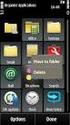 Legge til, redigere eller slette en leverandør Dato: 2016-06-30 Denne veiledningen viser hvordan en legger til, redigerer eller sletter en leverandør (Vendor) eller leverandørkonto (Vendor Account). Veiledningen
Legge til, redigere eller slette en leverandør Dato: 2016-06-30 Denne veiledningen viser hvordan en legger til, redigerer eller sletter en leverandør (Vendor) eller leverandørkonto (Vendor Account). Veiledningen
Aktivere pakke (electronic collection) uten ordre
 Aktivere pakke (electronic collection) uten ordre Dato: 2017-09-06 Avhengig av hvilken type ressurs du jobber med (selective eller aggregator package), vil forløpet i aktiveringsprosessen kunne variere
Aktivere pakke (electronic collection) uten ordre Dato: 2017-09-06 Avhengig av hvilken type ressurs du jobber med (selective eller aggregator package), vil forløpet i aktiveringsprosessen kunne variere
Prøvetilganger (Trials)
 Prøvetilganger (Trials) Dato: 2015-03-09 Trials (Testtilganger) settes opp når biblioteket ønsker å vurdere en elektronisk ressurs, og ønsker tilbakemeldinger fra brukerne til hjelp i innkjøpsavgjørelsen.
Prøvetilganger (Trials) Dato: 2015-03-09 Trials (Testtilganger) settes opp når biblioteket ønsker å vurdere en elektronisk ressurs, og ønsker tilbakemeldinger fra brukerne til hjelp i innkjøpsavgjørelsen.
Workflow Heftemottak. Registrere utgivelsesmønster. Dato:
 Workflow Heftemottak Dato: 2016-02-01 Denne veiledninga beskriver hvordan du registrerer utgivelsesmønster for et tidsskrift og hvordan du mottar tidsskrifthefter i Alma. Til slutt er det også et avsnitt
Workflow Heftemottak Dato: 2016-02-01 Denne veiledninga beskriver hvordan du registrerer utgivelsesmønster for et tidsskrift og hvordan du mottar tidsskrifthefter i Alma. Til slutt er det også et avsnitt
Låntaker bestiller artikkelkopi fra tidsskrift som finnes ved biblioteket men som ikke har heftemottak
 Låntaker bestiller artikkelkopi fra tidsskrift som finnes ved biblioteket men som ikke har heftemottak Dato: 2015-12-04 Hvordan ser man at bestillingen man har fått inn gjelder et tidsskrift uten heftemottak?
Låntaker bestiller artikkelkopi fra tidsskrift som finnes ved biblioteket men som ikke har heftemottak Dato: 2015-12-04 Hvordan ser man at bestillingen man har fått inn gjelder et tidsskrift uten heftemottak?
Redigere elektronisk enkelttittel (portfolio)
 Redigere elektronisk enkelttittel (portfolio) Dato: 2015-03-09 Revidert: 2015-03-31 I Electronic Portfolio Editor kan du oppdatere informasjon om portfolioen, lenking, beholdning, noter osv. Trinn 1 Søk
Redigere elektronisk enkelttittel (portfolio) Dato: 2015-03-09 Revidert: 2015-03-31 I Electronic Portfolio Editor kan du oppdatere informasjon om portfolioen, lenking, beholdning, noter osv. Trinn 1 Søk
Bestille fjernlån i Alma på vegne av låntaker med bruk av rota template
 Bestille fjernlån i Alma på vegne av låntaker med bruk av rota template Dato: 2016-05-03 Dokumentet beskriver hvordan man registrerer en fjernlånsbestilling i Alma på vegne av en låntaker når man benytter
Bestille fjernlån i Alma på vegne av låntaker med bruk av rota template Dato: 2016-05-03 Dokumentet beskriver hvordan man registrerer en fjernlånsbestilling i Alma på vegne av en låntaker når man benytter
Sirkulasjon av tidsskrifthefter
 Sirkulasjon av tidsskrifthefter Dato: 2016-06-07 I denne arbeidsflyten er sirkulasjon definert som en egen prosess i systemet. I Alma-språk vil det si å definere sirkulasjon som en work order (arbeidsordre).
Sirkulasjon av tidsskrifthefter Dato: 2016-06-07 I denne arbeidsflyten er sirkulasjon definert som en egen prosess i systemet. I Alma-språk vil det si å definere sirkulasjon som en work order (arbeidsordre).
Opprette local electronic collection med local portfolios manuelt
 Opprette local electronic collection med local portfolios manuelt Dato: 2017-03-24 Hvis du ikke finner en e-ressurspakke (e-bok, tidsskrift eller database) i Community zone (CZ), oppretter du en local
Opprette local electronic collection med local portfolios manuelt Dato: 2017-03-24 Hvis du ikke finner en e-ressurspakke (e-bok, tidsskrift eller database) i Community zone (CZ), oppretter du en local
Registrere beholdning på en katalogisert post
 Registrere beholdning på en katalogisert post Dato: 2016-04-20 Veiledningen beskriver hvordan beholdning kan legges på en post som finnes ferdig katalogisert i basen, f eks ved erstatningseksemplar eller
Registrere beholdning på en katalogisert post Dato: 2016-04-20 Veiledningen beskriver hvordan beholdning kan legges på en post som finnes ferdig katalogisert i basen, f eks ved erstatningseksemplar eller
Fjernlån behandle innkommet kopibestilling (lending request). Artikkelkopi kan sendes fysisk eller digitalt
 Fjernlån behandle innkommet kopibestilling (lending request). Artikkelkopi kan sendes fysisk eller digitalt Dato: 2015-12-07 Scenario: Låntaker har bestilt kopi av artikkel via Oria. Bestillingen er behandlet
Fjernlån behandle innkommet kopibestilling (lending request). Artikkelkopi kan sendes fysisk eller digitalt Dato: 2015-12-07 Scenario: Låntaker har bestilt kopi av artikkel via Oria. Bestillingen er behandlet
1. En innkommet fjernlånsbestilling vil havne i tasks-listen som Lending requests New - unassigned
 Lending request Oppdatert: 2017-010-20 Denne veiledningen beskriver prosessen fra du mottar en Lending request til du har hentet dokumentet på hylla og lånt det ut til bestillende bibliotek. For å behandle
Lending request Oppdatert: 2017-010-20 Denne veiledningen beskriver prosessen fra du mottar en Lending request til du har hentet dokumentet på hylla og lånt det ut til bestillende bibliotek. For å behandle
Borrowing request når låntaker har bestilt via Oria
 Borrowing request når låntaker har bestilt via Oria Dato: 2015-11-25 Oppdatert: 2016-04-08 Denne veiledningen beskriver hvordan man behandler en fjernlånsbestilling som har kommet inn via Oria. For å behandle
Borrowing request når låntaker har bestilt via Oria Dato: 2015-11-25 Oppdatert: 2016-04-08 Denne veiledningen beskriver hvordan man behandler en fjernlånsbestilling som har kommet inn via Oria. For å behandle
Workflow mottak av enkeltbind i standing order
 Workflow mottak av enkeltbind i standing order Dato: 2015-03-09 I denne veiledninga beskrives hvordan du tar imot et enkeltbind i en standing order. Det er to mulige arbeidsflyter for å ta imot enkeltbind
Workflow mottak av enkeltbind i standing order Dato: 2015-03-09 I denne veiledninga beskrives hvordan du tar imot et enkeltbind i en standing order. Det er to mulige arbeidsflyter for å ta imot enkeltbind
Endre på poster på minutter
 Endre på 10 000 poster på minutter Endring av beholdningsinformasjon med sett i Alma. v/linda Østbye, NTNU Universitetsbiblioteket Nye muligheter med Alma Jobber på større sett 1000 brukere og 3000 items
Endre på 10 000 poster på minutter Endring av beholdningsinformasjon med sett i Alma. v/linda Østbye, NTNU Universitetsbiblioteket Nye muligheter med Alma Jobber på større sett 1000 brukere og 3000 items
Borrowing request når låntaker ikke har bestilt via Oria
 Borrowing request når låntaker ikke har bestilt via Oria Dato: 2015-09-28 Oppdatert: 2016-05-03 Dokumentet beskriver hvordan man registrerer en fjernlånsbestilling på vegne av en låntaker. For å behandle
Borrowing request når låntaker ikke har bestilt via Oria Dato: 2015-09-28 Oppdatert: 2016-05-03 Dokumentet beskriver hvordan man registrerer en fjernlånsbestilling på vegne av en låntaker. For å behandle
Leselister /pensumlister (Courses Reserves reading lists)
 Leselister /pensumlister (Courses Reserves reading lists) Dato: 2015-03-09 Dette er en funksjon som ikke finnes i BIBSYS. Mange institusjoner vil kanskje løse oppgaven med pensum med leselister og referanser
Leselister /pensumlister (Courses Reserves reading lists) Dato: 2015-03-09 Dette er en funksjon som ikke finnes i BIBSYS. Mange institusjoner vil kanskje løse oppgaven med pensum med leselister og referanser
Workflow Hvordan finne en bibliografisk post som utgangspunkt for bestilling
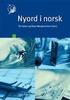 Workflow Hvordan finne en bibliografisk post som utgangspunkt for bestilling Dato: 2015-03-09 I denne veiledninga beskrives hvordan du kan finne en bibliografisk post, som du trenger for å bestille et
Workflow Hvordan finne en bibliografisk post som utgangspunkt for bestilling Dato: 2015-03-09 I denne veiledninga beskrives hvordan du kan finne en bibliografisk post, som du trenger for å bestille et
3. For dokumenter som er fornybare, vil det under status stå Fornybar. Hak av for den posten du ønsker å fornye og klikk på Forny valgte.
 Fornye fjernlån Dato: 2016-01-13 For fjernlån mellom BIBSYS-bibliotek A. Låntaker fornyer via Oria 1. Logg på Oria, og velg Min konto 2. Finn dokumentet du ønsker å fornye i oversikten over lån. Hvis dokumentet
Fornye fjernlån Dato: 2016-01-13 For fjernlån mellom BIBSYS-bibliotek A. Låntaker fornyer via Oria 1. Logg på Oria, og velg Min konto 2. Finn dokumentet du ønsker å fornye i oversikten over lån. Hvis dokumentet
Redigere bibliografisk post
 Redigere bibliografisk post Dato: 2015-03-09 Denne veiledningen beskriver ulike måter en kan endre eller legge til data på en bibliografisk post. Merknad: For å redigere bibliografiske data må en ha en
Redigere bibliografisk post Dato: 2015-03-09 Denne veiledningen beskriver ulike måter en kan endre eller legge til data på en bibliografisk post. Merknad: For å redigere bibliografiske data må en ha en
Gå til Alma-menyen > Acquisitions > Advanced Tools > Rollover Ledgers:
 Nytt budsjettår Dato: 2018-01-02 Denne veiledningen beskriver hvordan du avslutter et regnskapsår, åpner et nytt regnskapsår (Rollover Ledgers) og overfører utestående bestillinger og reserverte transaksjoner
Nytt budsjettår Dato: 2018-01-02 Denne veiledningen beskriver hvordan du avslutter et regnskapsår, åpner et nytt regnskapsår (Rollover Ledgers) og overfører utestående bestillinger og reserverte transaksjoner
Opprette nye kontoer (ledger og fund) og registrere budsjett
 Opprette nye kontoer (ledger og fund) og registrere budsjett Dato: 2015-04-29 Denne veiledninga beskriver hvordan du lager nye kontoer i Alma, både ledger og fund, og hvordan du registrerer budsjett på
Opprette nye kontoer (ledger og fund) og registrere budsjett Dato: 2015-04-29 Denne veiledninga beskriver hvordan du lager nye kontoer i Alma, både ledger og fund, og hvordan du registrerer budsjett på
Endre fysisk plassering for ett eller flere dokument
 Endre fysisk plassering for ett eller flere dokument Dato: 2016-04-25 Denne veiledningen viser hvordan man kan gi ett eller flere eksemplar ny plassering. Endre fysisk plassering vil være aktuelt når man
Endre fysisk plassering for ett eller flere dokument Dato: 2016-04-25 Denne veiledningen viser hvordan man kan gi ett eller flere eksemplar ny plassering. Endre fysisk plassering vil være aktuelt når man
Motta og behandle fjernlånsbestilling
 Motta og behandle fjernlånsbestilling Dato: 2015-09-28 Oppdatert: 2016-03-22 Dette dokumentet beskriver prosessen fra du mottar en fjernlånsbestilling til du har hentet dokumentet på hylla og lånt det
Motta og behandle fjernlånsbestilling Dato: 2015-09-28 Oppdatert: 2016-03-22 Dette dokumentet beskriver prosessen fra du mottar en fjernlånsbestilling til du har hentet dokumentet på hylla og lånt det
Endre fysisk plassering for ett eller flere dokument
 Endre fysisk plassering for ett eller flere dokument Dato: 2018-01-04 Denne veiledningen viser hvordan man kan gi ett eller flere eksemplar ny plassering. Endre fysisk plassering vil være aktuelt når man
Endre fysisk plassering for ett eller flere dokument Dato: 2018-01-04 Denne veiledningen viser hvordan man kan gi ett eller flere eksemplar ny plassering. Endre fysisk plassering vil være aktuelt når man
Rutine: Behandle egne låneres bestillinger
 Versjon 1.0 Basert på Alma i betaversjon 11. november 2015 Rutine: Behandle egne låneres bestillinger Innholdsfortegnelse Viktige roller og begreper... 1 1.0 Ta ut bestillinger (Pick From Shelf)... 3 1.1
Versjon 1.0 Basert på Alma i betaversjon 11. november 2015 Rutine: Behandle egne låneres bestillinger Innholdsfortegnelse Viktige roller og begreper... 1 1.0 Ta ut bestillinger (Pick From Shelf)... 3 1.1
Hvordan registrere ny bruker i Alma
 Hvordan registrere ny bruker i Alma Oppdatert: 2016-06-27 1) Vurder om du heller skal registrere vha. BIM: Det er spesielt fordelaktig derom låntakeren skal ha BIBSYS FeideID. Men også nyttig for registrering
Hvordan registrere ny bruker i Alma Oppdatert: 2016-06-27 1) Vurder om du heller skal registrere vha. BIM: Det er spesielt fordelaktig derom låntakeren skal ha BIBSYS FeideID. Men også nyttig for registrering
Skrankerutine: Låntakerinformasjon
 Versjon 1.0 Basert på Alma i betaversjon 13. november 2015 Skrankerutine: Låntakerinformasjon Denne rutinen tar for seg registrering av nye lånere og endring av eksisterende lånere. Innholdsfortegnelse
Versjon 1.0 Basert på Alma i betaversjon 13. november 2015 Skrankerutine: Låntakerinformasjon Denne rutinen tar for seg registrering av nye lånere og endring av eksisterende lånere. Innholdsfortegnelse
Skrankerutine: Søking og bestilling
 Versjon 1.0 Basert på Alma i betaversjon 14. november 2015 Skrankerutine: Søking og bestilling Denne rutinen tar for seg søking og bestilling av materiale med Alma. Oria er lånerens grensesnitt for å gjøre
Versjon 1.0 Basert på Alma i betaversjon 14. november 2015 Skrankerutine: Søking og bestilling Denne rutinen tar for seg søking og bestilling av materiale med Alma. Oria er lånerens grensesnitt for å gjøre
Registrere ny beholdning utenfor bestilling
 Registrere ny beholdning utenfor bestilling Dato: 2015-10-23 (Revidert av Liv Brenna, UBO) Veiledningen beskriver hvordan lokal beholdning kan legges på en post som finnes ferdig katalogisert i basen.
Registrere ny beholdning utenfor bestilling Dato: 2015-10-23 (Revidert av Liv Brenna, UBO) Veiledningen beskriver hvordan lokal beholdning kan legges på en post som finnes ferdig katalogisert i basen.
Arbeidsflyt fra mottak til hylle Copy Cataloging
 Arbeidsflyt fra mottak til hylle Copy Cataloging Dato: 2015-10-27 Ved mottak har fysisk eksemplar, item, fått strekkode og status: Keep in Department: Copy cataloging. Denne veiledningen beskriver arbeidsflyten
Arbeidsflyt fra mottak til hylle Copy Cataloging Dato: 2015-10-27 Ved mottak har fysisk eksemplar, item, fått strekkode og status: Keep in Department: Copy cataloging. Denne veiledningen beskriver arbeidsflyten
Oppgaver - Persistent Menu. Oppgaver - Persistent Search
 Oppgaver - Persistent Menu Se på oppgavelista di, dvs: Tasks list. Du er currently at... hvor? Bytt sted og se på oppgavelista igjen. Har noe forandret seg? Hvor mange bøker skal hentes fram til brukere
Oppgaver - Persistent Menu Se på oppgavelista di, dvs: Tasks list. Du er currently at... hvor? Bytt sted og se på oppgavelista igjen. Har noe forandret seg? Hvor mange bøker skal hentes fram til brukere
Workflow Avslutning av regnskapsåret og overgang til nytt budsjettår (Rollover ledgers og rollover PO lines)
 Workflow Avslutning av regnskapsåret og overgang til nytt budsjettår (Rollover ledgers og rollover PO lines) Dato: 2015-04-29 Denne veiledninga beskriver hvordan du avslutter et regnskapsår, åpner et nytt
Workflow Avslutning av regnskapsåret og overgang til nytt budsjettår (Rollover ledgers og rollover PO lines) Dato: 2015-04-29 Denne veiledninga beskriver hvordan du avslutter et regnskapsår, åpner et nytt
Brukerdokumentasjon Prosjekt nr. 2011-16 PayEx Logistics
 Side 1 av 17 Payex Logistics Brukermanual Ver. 1.0 31.05.2011 Gruppe 16 Høgskolen i Oslo Side 2 av 17 1 Innledning Denne brukerdokumentasjonen forklarer bruken av logistikksystemet som er laget for PayEx.
Side 1 av 17 Payex Logistics Brukermanual Ver. 1.0 31.05.2011 Gruppe 16 Høgskolen i Oslo Side 2 av 17 1 Innledning Denne brukerdokumentasjonen forklarer bruken av logistikksystemet som er laget for PayEx.
Introduksjon til nytt grensesnitt i Alma
 Introduksjon til nytt grensesnitt i Alma Dato: 2017-07-26 Nytt grensesnitt for Alma er tilgjengelig i alle sandboxer fra 24. juli, med mulighet for å veksle mellom nytt og gammelt grensesnitt for hver
Introduksjon til nytt grensesnitt i Alma Dato: 2017-07-26 Nytt grensesnitt for Alma er tilgjengelig i alle sandboxer fra 24. juli, med mulighet for å veksle mellom nytt og gammelt grensesnitt for hver
Arbeidsflyt fra mottak til hylle Copy Cataloging
 Arbeidsflyt fra mottak til hylle Copy Cataloging Dato: 2018-01-05 Veiledningen beskriver arbeidsflyten der dokumentet etter mottak går gjennom en katalogiseringsrutine, Copy cataloging, før det går til
Arbeidsflyt fra mottak til hylle Copy Cataloging Dato: 2018-01-05 Veiledningen beskriver arbeidsflyten der dokumentet etter mottak går gjennom en katalogiseringsrutine, Copy cataloging, før det går til
Workflow fra mottak til hylleklart dokument (Post-Receiving Processing)
 Workflow fra mottak til hylleklart dokument (Post-Receiving Processing) Dato: 2015-03-09 Denne veiledningen viser en del handlinger som må utføres i Alma etter å mottatt fysisk materiale og før dokumentene
Workflow fra mottak til hylleklart dokument (Post-Receiving Processing) Dato: 2015-03-09 Denne veiledningen viser en del handlinger som må utføres i Alma etter å mottatt fysisk materiale og før dokumentene
DHL EasyShip v5.2. Brukerveiledning
 c DHL EasyShip v5.2 Brukerveiledning Innhold INNLEDING... 2 UTSKRIFT AV FRAKTBREV... 3 HVORDAN LAGE TOLLFAKTURA... 6 SLETTING AV FORSENDELSE... 9 OVERFØRING AV FORSENDELSER TIL DHL... 10 KONFIGURASJON...
c DHL EasyShip v5.2 Brukerveiledning Innhold INNLEDING... 2 UTSKRIFT AV FRAKTBREV... 3 HVORDAN LAGE TOLLFAKTURA... 6 SLETTING AV FORSENDELSE... 9 OVERFØRING AV FORSENDELSER TIL DHL... 10 KONFIGURASJON...
Databaseliste med kategorier i Oria
 Databaseliste med kategorier i Oria Oria har blitt utvidet med funksjonalitet for kategoriinndeling av i A-Å-listen for databaser. Denne veiledningen gjennomgår de nødvendige stegene for å registrere kategorier
Databaseliste med kategorier i Oria Oria har blitt utvidet med funksjonalitet for kategoriinndeling av i A-Å-listen for databaser. Denne veiledningen gjennomgår de nødvendige stegene for å registrere kategorier
IBX eorder Rekvirentens Bruksanvisning
 IBX eorder Rekvirentens Bruksanvisning Manuell Revisjon: 12.2 Date: 29. MARS 2012 Language: Norwegian Dokumentkontroll Endre logg Kapittel Dato Beskrivelse 1.1 18.01.2011 Oppdatering av mal 2.2 18.04.2011
IBX eorder Rekvirentens Bruksanvisning Manuell Revisjon: 12.2 Date: 29. MARS 2012 Language: Norwegian Dokumentkontroll Endre logg Kapittel Dato Beskrivelse 1.1 18.01.2011 Oppdatering av mal 2.2 18.04.2011
Fjernlån nok en gang! BIBSYS-konferansen mars 2019 Erling Fossan
 Fjernlån nok en gang! BIBSYS-konferansen 12.-13. mars 2019 Erling Fossan Fjernlån litt repetisjon Konsortium Alma Tidemann Libnummer Bok Blir vi aldri ferdig? Nye behov dukker opp Mer fokus på artikler
Fjernlån nok en gang! BIBSYS-konferansen 12.-13. mars 2019 Erling Fossan Fjernlån litt repetisjon Konsortium Alma Tidemann Libnummer Bok Blir vi aldri ferdig? Nye behov dukker opp Mer fokus på artikler
IBX eorder Admin Bruksanvisning
 IBX eorder Admin Bruksanvisning Manuell Revisjon: 12.2 Date: 29. MARS 2012 Language: Norwegian Dokumentkontroll Endre logg Kapittel Dato Beskrivelse Alle 19.01.2011 Oppdatering av mal 2.2 18.04.2011 La
IBX eorder Admin Bruksanvisning Manuell Revisjon: 12.2 Date: 29. MARS 2012 Language: Norwegian Dokumentkontroll Endre logg Kapittel Dato Beskrivelse Alle 19.01.2011 Oppdatering av mal 2.2 18.04.2011 La
Eksportere referanser fra databaser. Windowsversjon
 Eksportere referanser fra databaser Windowsversjon Universitetsbiblioteket i Stavanger 2018 Innhold Cochrane Library... 4 EBSCO Academic Search Premier, Cinahl, Eric, SocIndex m.fl.... 4 Embase... 5 Emerald...
Eksportere referanser fra databaser Windowsversjon Universitetsbiblioteket i Stavanger 2018 Innhold Cochrane Library... 4 EBSCO Academic Search Premier, Cinahl, Eric, SocIndex m.fl.... 4 Embase... 5 Emerald...
QuickGuide Oppdateres fortløpende ved nye funksjoner
 QuickGuide 27.09.18 Oppdateres fortløpende ved nye funksjoner 1.Dashboard Det første man blir presentert ved pålogging er dashbordet til WELS Base. Dette er fremdeles under utvikling og vil i fremtiden
QuickGuide 27.09.18 Oppdateres fortløpende ved nye funksjoner 1.Dashboard Det første man blir presentert ved pålogging er dashbordet til WELS Base. Dette er fremdeles under utvikling og vil i fremtiden
Eksportere referanser fra databaser. Windowsversjon
 Eksportere referanser fra databaser Windowsversjon Universitetsbiblioteket i Stavanger 2016 1 Innhold Cochrane Library... 4 EBSCO Academic Search Premier, Cinahl, Eric, SocIndex m.fl.... 4 Embase... 4
Eksportere referanser fra databaser Windowsversjon Universitetsbiblioteket i Stavanger 2016 1 Innhold Cochrane Library... 4 EBSCO Academic Search Premier, Cinahl, Eric, SocIndex m.fl.... 4 Embase... 4
Faglig informasjonssøking for protokollstudenter (IIC/IID)
 Faglig informasjonssøking for protokollstudenter (IIC/IID) Medisinsk bibliotek, 0 Hva kan biblioteket hjelpe dere med i forbindelse med protokoll og hovedoppgave? Ulike kurs (se vår kursoversikt): http://www.ntnu.no/ub/fagside/medisin/medbiblkurs
Faglig informasjonssøking for protokollstudenter (IIC/IID) Medisinsk bibliotek, 0 Hva kan biblioteket hjelpe dere med i forbindelse med protokoll og hovedoppgave? Ulike kurs (se vår kursoversikt): http://www.ntnu.no/ub/fagside/medisin/medbiblkurs
Vanlige spørsmål om EndNote (september 2015)
 Vanlige spørsmål om EndNote (september 2015) Her er svar på en del vanlig spørsmål og problemer som kan dukke opp når du arbeider med EndNote. Innhold Import av referanser... 1 Hvis EndNote låser seg...
Vanlige spørsmål om EndNote (september 2015) Her er svar på en del vanlig spørsmål og problemer som kan dukke opp når du arbeider med EndNote. Innhold Import av referanser... 1 Hvis EndNote låser seg...
Spørsmål & svar med arbeidsgruppen for Fulfillment. BIBSYS-konferansen mars 2019
 Spørsmål & svar med arbeidsgruppen for Fulfillment BIBSYS-konferansen 12. 13. mars 2019 Arbeidsgruppen for Fulfillment Lise Lotte Melkild, Nasjonalbiblioteket Ellen Solvik, Universitetsbiblioteket Bergen
Spørsmål & svar med arbeidsgruppen for Fulfillment BIBSYS-konferansen 12. 13. mars 2019 Arbeidsgruppen for Fulfillment Lise Lotte Melkild, Nasjonalbiblioteket Ellen Solvik, Universitetsbiblioteket Bergen
Hurtigguide for Com4 kundeportal Version
 Hurtigguide for Com4 kundeportal Version 2.3 17.09.2015 Innhold Komme i gang Logge inn 2 Bytte passord 2 Hvordan håndtere SIMkort Finne et SIM kort 4 For et enkelt søk 4 Legge til og aktivere et SIM kort
Hurtigguide for Com4 kundeportal Version 2.3 17.09.2015 Innhold Komme i gang Logge inn 2 Bytte passord 2 Hvordan håndtere SIMkort Finne et SIM kort 4 For et enkelt søk 4 Legge til og aktivere et SIM kort
Veiledning Voksenopplæringsundersøkelsen
 Veiledning Voksenopplæringsundersøkelsen 16.11.2017 Kommentar? Send innspill til Petter Haagensen (23 30 13 01): pha@udir.no Voksenopplæringsundersøkelsen ligger i samme bestillings- og rapportportal som
Veiledning Voksenopplæringsundersøkelsen 16.11.2017 Kommentar? Send innspill til Petter Haagensen (23 30 13 01): pha@udir.no Voksenopplæringsundersøkelsen ligger i samme bestillings- og rapportportal som
Veiledning Oppsett av purringer
 Veiledning Oppsett av purringer Introduksjon Purringer i Alma fungerer litt annerledes enn vi er vant til fra BIBSYS Blå. I denne veiledningen finner du informasjon om hvordan du kan sette opp ulike purretyper
Veiledning Oppsett av purringer Introduksjon Purringer i Alma fungerer litt annerledes enn vi er vant til fra BIBSYS Blå. I denne veiledningen finner du informasjon om hvordan du kan sette opp ulike purretyper
Hvordan aktivere pakker og enkelttitler
 Hvordan aktivere pakker og enkelttitler Innholdsfortegnelse 1 Fullpakker... 1 2 Partpakker... 2 2.1 Manuell aktivering... 2 2.2 Maskinell aktivering... 2 3 Custom-pakker... 5 3.1 Jeg har fått en fil fra
Hvordan aktivere pakker og enkelttitler Innholdsfortegnelse 1 Fullpakker... 1 2 Partpakker... 2 2.1 Manuell aktivering... 2 2.2 Maskinell aktivering... 2 3 Custom-pakker... 5 3.1 Jeg har fått en fil fra
Hvordan føre reiseregninger i Unit4 Business World Forfatter:
 Hvordan føre reiseregninger i Unit4 Business World Forfatter: dag.syversen@unit4.com Denne e-guiden beskriver hvordan du registrerer en reiseregning med ulike typer utlegg. 1. Introduksjon 2. Åpne vinduet
Hvordan føre reiseregninger i Unit4 Business World Forfatter: dag.syversen@unit4.com Denne e-guiden beskriver hvordan du registrerer en reiseregning med ulike typer utlegg. 1. Introduksjon 2. Åpne vinduet
Konfigurasjon av SFX-menyen
 Konfigurasjon av SFX-menyen SFX-menyen er den skjermen brukeren får opp når hun har fulgt en referanse fra f.eks. Google Scholar, Oria eller fra en annen referansedatabase. Menyen inneholder lenker som
Konfigurasjon av SFX-menyen SFX-menyen er den skjermen brukeren får opp når hun har fulgt en referanse fra f.eks. Google Scholar, Oria eller fra en annen referansedatabase. Menyen inneholder lenker som
Vanlige spørsmål om EndNote (april 2013)
 Vanlige spørsmål om EndNote (april 2013) Her er svar på en del vanlig spørsmål og problemer som kan dukke opp når du arbeider med EndNote. Innhold Import av referanser... 1 Hvis EndNote låser seg:... 2
Vanlige spørsmål om EndNote (april 2013) Her er svar på en del vanlig spørsmål og problemer som kan dukke opp når du arbeider med EndNote. Innhold Import av referanser... 1 Hvis EndNote låser seg:... 2
Endre til ny purrejobb
 1 av 5 Endre til ny purrejobb Denne veiledningen beskriver hvordan man setter opp en purrejobb som samler alle purringer av én type til én låner i ett brev, og hvordan man legger på en blokkering på en
1 av 5 Endre til ny purrejobb Denne veiledningen beskriver hvordan man setter opp en purrejobb som samler alle purringer av én type til én låner i ett brev, og hvordan man legger på en blokkering på en
Lynguide for lab/helsesekretær IHR Winmed2
 Lynguide for lab/helsesekretær IHR Winmed2 Interaktiv Henvisning og Rekvirering Innhold 1. Funksjonsoversikt i IHR Side 3 2. Forbered prøvetaking Side 4 3. Rapporter prøvetaking Side 6 4. Daglig sjekk
Lynguide for lab/helsesekretær IHR Winmed2 Interaktiv Henvisning og Rekvirering Innhold 1. Funksjonsoversikt i IHR Side 3 2. Forbered prøvetaking Side 4 3. Rapporter prøvetaking Side 6 4. Daglig sjekk
Administrasjon Nettbutikk: www.dittdomene.com/administrasjon Bruk brukernavn og passord som er sendt på e-post.
 Administrasjon Nettbutikk: www.dittdomene.com/administrasjon Bruk brukernavn og passord som er sendt på e-post. - Konfigurasjon Klikk på Konfigurasjon i menyen helt til venstre, og deretter Min butikk.
Administrasjon Nettbutikk: www.dittdomene.com/administrasjon Bruk brukernavn og passord som er sendt på e-post. - Konfigurasjon Klikk på Konfigurasjon i menyen helt til venstre, og deretter Min butikk.
Radix en enkel innføring
 Radix en enkel innføring Dette er en enkel oppskrift på den mest vanlige bruken av Radix. 1 Utgangspunkt: Du har laget en video som du vil dele med dine studenter i Fronter. Du kan da bruke Radix som lagrings-
Radix en enkel innføring Dette er en enkel oppskrift på den mest vanlige bruken av Radix. 1 Utgangspunkt: Du har laget en video som du vil dele med dine studenter i Fronter. Du kan da bruke Radix som lagrings-
Businesscatalyst PAGES
 Businesscatalyst 1. Gå til http://www.businesscatalyst.com/ og login med brukernavn og passord. Du kommer da til administrasjonspanelet der du kan organisere nettsiden. Her kan du også se hvordan nettsiden
Businesscatalyst 1. Gå til http://www.businesscatalyst.com/ og login med brukernavn og passord. Du kommer da til administrasjonspanelet der du kan organisere nettsiden. Her kan du også se hvordan nettsiden
IBX eorder Admin Bruksanvisning
 IBX eorder Admin Bruksanvisning Manuell Revisjon: : 11.1.1 Date: 12-FEB-2010 Language: Norwegian Dokumentkontroll Revisjonshistorie Versjon Dato Konsulent Beskrivelse 1.0 20.09.2010 Merja Karjalainen Lag
IBX eorder Admin Bruksanvisning Manuell Revisjon: : 11.1.1 Date: 12-FEB-2010 Language: Norwegian Dokumentkontroll Revisjonshistorie Versjon Dato Konsulent Beskrivelse 1.0 20.09.2010 Merja Karjalainen Lag
Information search for the research protocol in IIC/IID
 Information search for the research protocol in IIC/IID 1 Medical Library, 2013 Library services for students working with the research protocol and thesis (hovedoppgaven) Open library courses: http://www.ntnu.no/ub/fagside/medisin/medbiblkurs
Information search for the research protocol in IIC/IID 1 Medical Library, 2013 Library services for students working with the research protocol and thesis (hovedoppgaven) Open library courses: http://www.ntnu.no/ub/fagside/medisin/medbiblkurs
Feilsøking i Resource Sharing
 BIBSYS-konferansen 2017 Feilsøking i Resource Sharing Øystein Haug UBO HumSam-biblioteket Magnus Carlström UBO Medisinsk bibliotek Gi kommando: UTBEST, BIBSYS-festivalen 2017 TROUBLESHOOTING IN ALMATOWN
BIBSYS-konferansen 2017 Feilsøking i Resource Sharing Øystein Haug UBO HumSam-biblioteket Magnus Carlström UBO Medisinsk bibliotek Gi kommando: UTBEST, BIBSYS-festivalen 2017 TROUBLESHOOTING IN ALMATOWN
IBX eorder Rekvirentens Bruksanvisning
 IBX eorder Rekvirentens Bruksanvisning Manuell Revisjon: 11.1.1 Date: 12-FEB-2011 Language: Norwegian Dokumentkontroll Revisjonshistorie Versjon Dato Konsulent Beskrivelse 1,0 20.09.2010 Merja Karjalainen
IBX eorder Rekvirentens Bruksanvisning Manuell Revisjon: 11.1.1 Date: 12-FEB-2011 Language: Norwegian Dokumentkontroll Revisjonshistorie Versjon Dato Konsulent Beskrivelse 1,0 20.09.2010 Merja Karjalainen
Brukerveiledning Aibel Agency Portal
 1. INNLEDNING Fra høsten 2010 vil Aibel AS administrere alle innleie forespørsler og tilbud gjennom vårt nye e-innleie system, i-grasp. Aktiviteter som vil bli håndtert gjennom i-grasp vil være: Utsendelse
1. INNLEDNING Fra høsten 2010 vil Aibel AS administrere alle innleie forespørsler og tilbud gjennom vårt nye e-innleie system, i-grasp. Aktiviteter som vil bli håndtert gjennom i-grasp vil være: Utsendelse
AOS Alarmtjeneste Alarmtjenesten er en tilleggstjeneste for AOS-systemene, og kan aktiveres og administreres via AOSportalen.
 AOS Alarmtjeneste Alarmtjenesten er en tilleggstjeneste for AOS-systemene, og kan aktiveres og administreres via AOSportalen. Om tjenesten Når du aktiverer AOS Alarm tjenesten, vil vi sette opp overvåkning
AOS Alarmtjeneste Alarmtjenesten er en tilleggstjeneste for AOS-systemene, og kan aktiveres og administreres via AOSportalen. Om tjenesten Når du aktiverer AOS Alarm tjenesten, vil vi sette opp overvåkning
Eksportere referanser fra databaser. Windowsversjon
 Eksportere referanser fra databaser Windowsversjon Universitetsbiblioteket i Stavanger 2016 1 Innhold Cochrane Library... 4 EBSCO Academic Search Premier, Cinahl, Eric, SocIndex m.fl.... 4 Embase... 4
Eksportere referanser fra databaser Windowsversjon Universitetsbiblioteket i Stavanger 2016 1 Innhold Cochrane Library... 4 EBSCO Academic Search Premier, Cinahl, Eric, SocIndex m.fl.... 4 Embase... 4
1.) Velg rett versjon Klikk på ønsket versjon tilpasset ditt operativsystem, du vil da få opp følgende boks.
 Installasjonsveiledning NB! Før du installerer programmet bør du først sjekke om du har installert et antivirusprogram fra før av. Dette MÅ du da avinstallere før du installerer Quick Heal. Dette gjelder
Installasjonsveiledning NB! Før du installerer programmet bør du først sjekke om du har installert et antivirusprogram fra før av. Dette MÅ du da avinstallere før du installerer Quick Heal. Dette gjelder
HEI! OG VELKOMMEN SOM NY MEMENTO TRENER!
 HEI! OG VELKOMMEN SOM NY MEMENTO TRENER! I dette dokumentet vil du få en innføring i hvordan du setter opp din profil og gjør deg klar til å ta imot kunder i appen. Her er en liten oppsummering av hva
HEI! OG VELKOMMEN SOM NY MEMENTO TRENER! I dette dokumentet vil du få en innføring i hvordan du setter opp din profil og gjør deg klar til å ta imot kunder i appen. Her er en liten oppsummering av hva
SERVICE NOW Det NYE styringsverktøyet for finansproblemer
 SERVICE NOW Det NYE styringsverktøyet for finansproblemer HÅNDBOK Oppretting av en kredittapsforsikrings-id finans SAK Finans SPØRSMÅL FINANS-SERVICESENTER HVIS DU HAR ET FINANSPROBLEM, SOM... JEG HAR
SERVICE NOW Det NYE styringsverktøyet for finansproblemer HÅNDBOK Oppretting av en kredittapsforsikrings-id finans SAK Finans SPØRSMÅL FINANS-SERVICESENTER HVIS DU HAR ET FINANSPROBLEM, SOM... JEG HAR
MyAccount. Sluttbruker. Citrix Norway Systems. April 2014
 MyAccount Sluttbruker Citrix Norway Systems April 2014 Innhold Account Profile ᵒ Legge til og fjerne brukertilgang side 3-5 ᵒ Navnendring side 6 ᵒ Adresseendring side 7 ᵒ Åpen/Sikker tilgang side 8 Hvem
MyAccount Sluttbruker Citrix Norway Systems April 2014 Innhold Account Profile ᵒ Legge til og fjerne brukertilgang side 3-5 ᵒ Navnendring side 6 ᵒ Adresseendring side 7 ᵒ Åpen/Sikker tilgang side 8 Hvem
Hvordan levere en video på en oppgave
 Hvordan levere en video på en oppgave Mediasite (MS) er HSN sin videoløsning og er integrert i Canvas. Du finner tjenesten i emnet under knappen «My Mediasite» - du kommer til MS kun via denne knappen,
Hvordan levere en video på en oppgave Mediasite (MS) er HSN sin videoløsning og er integrert i Canvas. Du finner tjenesten i emnet under knappen «My Mediasite» - du kommer til MS kun via denne knappen,
Munik sin hjemmeside BRUKERMANUAL LITAL ROZENTAL-EIDE
 2014 Munik sin hjemmeside BRUKERMANUAL LITAL ROZENTAL-EIDE Hjemmesiden er utviklet og designet av Favn Design Hjemmeside: favndesign.no e-post: lital@favndesign.no Mobil: 41 27 80 55 Innholdsfortegnelse
2014 Munik sin hjemmeside BRUKERMANUAL LITAL ROZENTAL-EIDE Hjemmesiden er utviklet og designet av Favn Design Hjemmeside: favndesign.no e-post: lital@favndesign.no Mobil: 41 27 80 55 Innholdsfortegnelse
Aktiver SymWriter lisensen din over Internett
 Aktiver SymWriter lisensen din over Internett Denne veiledningen tar deg gjennom stegene for aktivering av SymWriter. Du må oppgi lisensnummeret ditt eller et prøvelisensnummer før du kan kjøre SymWriter.
Aktiver SymWriter lisensen din over Internett Denne veiledningen tar deg gjennom stegene for aktivering av SymWriter. Du må oppgi lisensnummeret ditt eller et prøvelisensnummer før du kan kjøre SymWriter.
Veileder Slik går du frem for å bruke bestillingsportalen til brukerundersøkelsene
 Veileder Slik går du frem for å bruke bestillingsportalen til brukerundersøkelsene Versjon 30.05.2018 Har du bestilt for mange brukernavn og satt i gang undersøkelsen? Har du andre spørsmål om bestilling
Veileder Slik går du frem for å bruke bestillingsportalen til brukerundersøkelsene Versjon 30.05.2018 Har du bestilt for mange brukernavn og satt i gang undersøkelsen? Har du andre spørsmål om bestilling
Windowsversjon. Internet Explorer. Universitetsbiblioteket i Stavanger 2014
 Eksportere referanser fra databaser Windowsversjon Internet Explorer Universitetsbiblioteket i Stavanger 2014 1 Innhold ORIA... 3 Cochrane library... 4 DOAJ (Open access)... 5 EBSCO Academic Search Premier,
Eksportere referanser fra databaser Windowsversjon Internet Explorer Universitetsbiblioteket i Stavanger 2014 1 Innhold ORIA... 3 Cochrane library... 4 DOAJ (Open access)... 5 EBSCO Academic Search Premier,
Med Reacts webmail kan du sende og motta e-post som normalt. Forskjellen er at dette gjøres via nettleser og ikke via ditt standard e-postprogram.
 Webmail - pat.react.no Med Reacts webmail kan du sende og motta e-post som normalt. Forskjellen er at dette gjøres via nettleser og ikke via ditt standard e-postprogram. Noen funksjoner i webmail: Sende
Webmail - pat.react.no Med Reacts webmail kan du sende og motta e-post som normalt. Forskjellen er at dette gjøres via nettleser og ikke via ditt standard e-postprogram. Noen funksjoner i webmail: Sende
Veiledning til www.svafas.no
 Veiledning til www.svafas.no SVAFAS - Registrere ny bruker - Sende forespørsel - Bestille Swagelok produkter Hvordan registrere seg på www.svafas.no Det finnes flere måter å begynne på, enten fra www.svafas.no
Veiledning til www.svafas.no SVAFAS - Registrere ny bruker - Sende forespørsel - Bestille Swagelok produkter Hvordan registrere seg på www.svafas.no Det finnes flere måter å begynne på, enten fra www.svafas.no
BRUK AV TiSferaDesign I RINGETABLÅER MED ELEKTRONISK NAVNELISTE:
 BRUK AV TiSferaDesign I RINGETABLÅER MED ELEKTRONISK NAVNELISTE: (benyttes til å opprette og redigere navneliste, samt laste denne til tablået via USB kabel) TiSferaDesign Kan lastes ned herfra: http://www.homesystems-legrandgroup.com/bthomesystems/productdetail.action?productid=019
BRUK AV TiSferaDesign I RINGETABLÅER MED ELEKTRONISK NAVNELISTE: (benyttes til å opprette og redigere navneliste, samt laste denne til tablået via USB kabel) TiSferaDesign Kan lastes ned herfra: http://www.homesystems-legrandgroup.com/bthomesystems/productdetail.action?productid=019
Quotes (forespørsler)
 Quotes (forespørsler) Quotes (forespørsler) Quotes uten vedlegg Quotes med vedlegg 2 Quotes (forespørsler) Quotes uten vedlegg Quotes med vedlegg 3 Quotes, forespørsler uten vedlegg Benyttes til forespørsler
Quotes (forespørsler) Quotes (forespørsler) Quotes uten vedlegg Quotes med vedlegg 2 Quotes (forespørsler) Quotes uten vedlegg Quotes med vedlegg 3 Quotes, forespørsler uten vedlegg Benyttes til forespørsler
Godkjenning av faktura
 BRUKER- VEILEDNING Godkjenning av faktura ELEKTRONISK ARBEIDSFLYT Pr 10.12.2013 1 Godkjenning av leverandør faktura I Agresso skiller vi mellom to ulike typer av faktura. Leverandørfaktura Innkjøpsfaktura
BRUKER- VEILEDNING Godkjenning av faktura ELEKTRONISK ARBEIDSFLYT Pr 10.12.2013 1 Godkjenning av leverandør faktura I Agresso skiller vi mellom to ulike typer av faktura. Leverandørfaktura Innkjøpsfaktura
Kortversjon av brukerdokumentasjon Solman
 Kortversjon av brukerdokumentasjon Solman For fullstendig versjon se brukerdokumentasjon i Solman. Første gangs pålogging Opprette sak fra SAP HR Opprette sak fra Solman Legge ved vedlegg Hente opp sak
Kortversjon av brukerdokumentasjon Solman For fullstendig versjon se brukerdokumentasjon i Solman. Første gangs pålogging Opprette sak fra SAP HR Opprette sak fra Solman Legge ved vedlegg Hente opp sak
Rediger referansene i EndNote. Compendex
 Eksportere referanser fra databaser Eksportere referanser fra databaser... 1 Bibsys Ask... 1 Biological abstracts... 2 Compendex... 2 DOAJ (Open access)... 3 EBSCO Academic Search Elite, Cinahl, Eric,
Eksportere referanser fra databaser Eksportere referanser fra databaser... 1 Bibsys Ask... 1 Biological abstracts... 2 Compendex... 2 DOAJ (Open access)... 3 EBSCO Academic Search Elite, Cinahl, Eric,
Fra gulnet papir til gull på nett EOD og Alma D
 Fra gulnet papir til gull på nett EOD og Alma D BIBSYS-konferansen 20.03.2018 Bengt Øieroset Spesialbibliotekar Avdeling for samlinger UiT Norges arktiske universitet Universitetsbiblioteket Dagens gjennomgang
Fra gulnet papir til gull på nett EOD og Alma D BIBSYS-konferansen 20.03.2018 Bengt Øieroset Spesialbibliotekar Avdeling for samlinger UiT Norges arktiske universitet Universitetsbiblioteket Dagens gjennomgang
Administrator guide. Searchdaimon ES (Enterprise Server)
 Administrator guide Searchdaimon ES (Enterprise Server) Collections/Resourses... 3 Overview... 3 Crawl now... 3 Manage... 3 Delete... 5 Scan... 5 Start a new scan... 5 View results... 9 Delete... 9 Add
Administrator guide Searchdaimon ES (Enterprise Server) Collections/Resourses... 3 Overview... 3 Crawl now... 3 Manage... 3 Delete... 5 Scan... 5 Start a new scan... 5 View results... 9 Delete... 9 Add
Veileder Slik går du frem for å bruke bestillingsportalen til brukerundersøkelsene
 Veileder Slik går du frem for å bruke bestillingsportalen til brukerundersøkelsene Versjon 15.12.2017 Har du bestilt for mange brukernavn og satt i gang undersøkelsen? Har du forslag til hvordan veilederen
Veileder Slik går du frem for å bruke bestillingsportalen til brukerundersøkelsene Versjon 15.12.2017 Har du bestilt for mange brukernavn og satt i gang undersøkelsen? Har du forslag til hvordan veilederen
Import av referanser fra Web of Science
 ! Import av referanser fra Web of Science Husk å alltid ha en oppdatert backup av biblioteksfila og tilhørende datamappe før du gjør større endringer eller importer til EndNote! Direkte import av en enkeltreferanse:
! Import av referanser fra Web of Science Husk å alltid ha en oppdatert backup av biblioteksfila og tilhørende datamappe før du gjør større endringer eller importer til EndNote! Direkte import av en enkeltreferanse:
HEI! OG VELKOMMEN SOM EN DEL AV MEMENTO U! Denne hjelpeguiden inneholder informasjon for deg som Mementotrener og/eller Aktivitetspartner
 HEI! OG VELKOMMEN SOM EN DEL AV MEMENTO U! Denne hjelpeguiden inneholder informasjon for deg som Mementotrener og/eller Aktivitetspartner MEMENTO TRENER I dette dokumentet vil du få en innføring i hvordan
HEI! OG VELKOMMEN SOM EN DEL AV MEMENTO U! Denne hjelpeguiden inneholder informasjon for deg som Mementotrener og/eller Aktivitetspartner MEMENTO TRENER I dette dokumentet vil du få en innføring i hvordan
P E N S U M L I S T E R I L E G A N T O
 P E N S U M L I S T E R I L E G A N T O U n i v e r s i t e t s b i b l i o t e k e t O s l o M e t 1. LEGGE INN PENSUM 1.1 BOK 1.2 KAPITTEL I BOK 1.3 ARTIKKEL 1.4 ANNET (NETTSIDER OSV.) 2. REDIGERE/FLYTTE
P E N S U M L I S T E R I L E G A N T O U n i v e r s i t e t s b i b l i o t e k e t O s l o M e t 1. LEGGE INN PENSUM 1.1 BOK 1.2 KAPITTEL I BOK 1.3 ARTIKKEL 1.4 ANNET (NETTSIDER OSV.) 2. REDIGERE/FLYTTE
Vanlige spørsmål om EndNote (mars 2015)
 Vanlige spørsmål om EndNote (mars 2015) Her er svar på en del vanlig spørsmål og problemer som kan dukke opp når du arbeider med EndNote. Innhold Import av referanser... 1 Hvis EndNote låser seg... 2 Hvordan
Vanlige spørsmål om EndNote (mars 2015) Her er svar på en del vanlig spørsmål og problemer som kan dukke opp når du arbeider med EndNote. Innhold Import av referanser... 1 Hvis EndNote låser seg... 2 Hvordan
